
КАТЕГОРИИ:
Архитектура-(3434)Астрономия-(809)Биология-(7483)Биотехнологии-(1457)Военное дело-(14632)Высокие технологии-(1363)География-(913)Геология-(1438)Государство-(451)Демография-(1065)Дом-(47672)Журналистика и СМИ-(912)Изобретательство-(14524)Иностранные языки-(4268)Информатика-(17799)Искусство-(1338)История-(13644)Компьютеры-(11121)Косметика-(55)Кулинария-(373)Культура-(8427)Лингвистика-(374)Литература-(1642)Маркетинг-(23702)Математика-(16968)Машиностроение-(1700)Медицина-(12668)Менеджмент-(24684)Механика-(15423)Науковедение-(506)Образование-(11852)Охрана труда-(3308)Педагогика-(5571)Полиграфия-(1312)Политика-(7869)Право-(5454)Приборостроение-(1369)Программирование-(2801)Производство-(97182)Промышленность-(8706)Психология-(18388)Религия-(3217)Связь-(10668)Сельское хозяйство-(299)Социология-(6455)Спорт-(42831)Строительство-(4793)Торговля-(5050)Транспорт-(2929)Туризм-(1568)Физика-(3942)Философия-(17015)Финансы-(26596)Химия-(22929)Экология-(12095)Экономика-(9961)Электроника-(8441)Электротехника-(4623)Энергетика-(12629)Юриспруденция-(1492)Ядерная техника-(1748)
Конструктор
|
|
|
|
Простой запрос
Мастер простого запроса на выборку используется для создания запросов для восстановления данных из полей, определенных в одной или нескольких таблицах или запросах. С помощью мастера можно также суммировать, пересчитывать, вычислять средние значения для всех записей или определенных групп записей, а также находить максимальное и минимальное значение в поле. Восстанавливаемые записи можно ограничить, применив условие отбора.
Чтобы создать простой запрос надо выполнить следующие действия:
1. В диалоговом окне " Новый запрос " (Рис. 5) выбрать мастера " Простой запрос ".
2. Нажать кнопку " OK ".
3. Указать имя таблицы или запроса, на котором должен быть основан создаваемый запрос, а затем выбрать поля, из которых должны быть восстановлены данные.
4. Если необходимо, можно указать дополнительные таблицы или запрос, а затем выбрать из них поля, которые должны быть использованы. Действия повторяются до тех пор, пока не будут выбраны все необходимые поля.
Если полученный запрос не соответствует требованиям, можно снова обратиться к мастеру или внести изменения в запрос в режиме " Конструктора ".
На рисунке 6 отображен процесс создания запроса для получения списка всех студентов с указанием факультета.
С помощью " Конструктора " создаются запросы на выборку и запросы с параметром.
Разработка запроса выполняется в несколько этапов:
1.Добавление полей в запрос;
2. Установка критериев отбора;
3. Сортировка записей.
Окно " Конструктора " состоит из двух полей: " Поле таблиц " и " Бланк запроса " (Рис. 7).
В " Поле таблиц " отображаются окна, в заголовке которых указано название таблицы, а в рабочей области перечисляются поля таблицы. Добавить таблицу можно, используя контекстно-зависимое меню (щелкнуть правой кнопкой мыши в области " Поле таблиц ").
" Бланк запроса " представляет собой таблицу, в строках которой устанавливаются параметры запроса, а столбцах – поля из выбранных таблиц, данные из которых нужны для выполнения запроса.
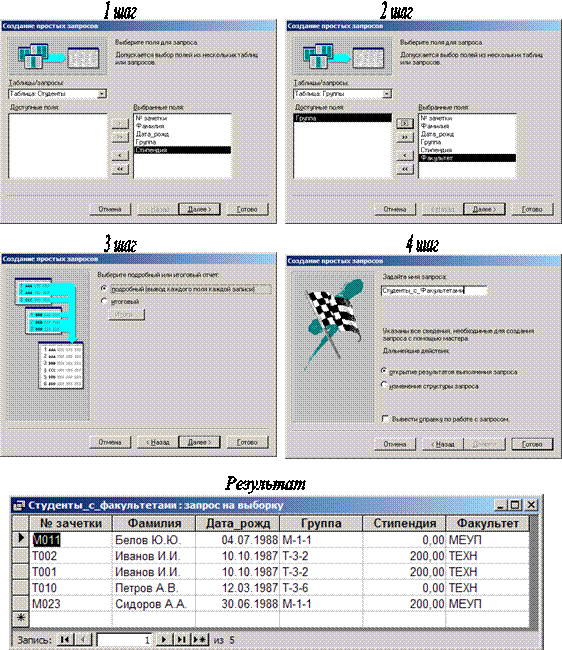
Рис. 6
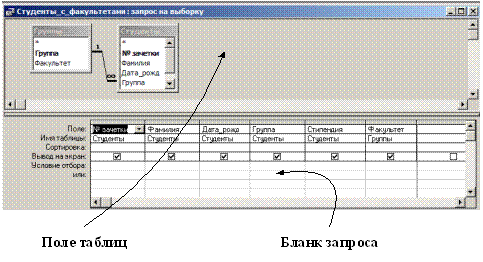 При составлении запроса на основе нескольких таблиц между ними необходимо установить связь, задав отношение между полями, что позволяет сделать " Схема данных… ".
При составлении запроса на основе нескольких таблиц между ними необходимо установить связь, задав отношение между полями, что позволяет сделать " Схема данных… ".
Рис. 7
Добавить нужные поля в " бланк запроса " можно путем перетаскивания их имен из списка, находящегося в " поле таблиц ", в строку " бланка запроса " с именем " Поле ". Еще один способ – двойной щелчок мыши на имени поля в таблице.
Иногда требуется включить в запрос все поля таблицы. Это можно выполнить так:
- Маркируйте все поля, выполнив двойной щелчок мыши на строке заголовка таблицы в " поле таблиц ", и перетащите их в первую строку " бланка запроса ". Access автоматически разместит каждое поле таблицы в отдельной колонке.
- Маркируйте символ " * " в списке полей таблицы и перетащите его в " бланк запроса ". В результате все поля таблицы будут включены в запрос, но в " бланке запроса " появится только запись " Имя таблицы* ".
Оба способа дают одинаковый результат. Однако второй имеет следующее преимущество: когда в исходной таблице добавляются или удаляются поля, автоматически изменяется и запрос.
Для удаления поля из " бланка запроса " следует маркировать колонку, в которой оно находится, и нажать клавишу Delete или выполнить команду " Правка "-" Удалить ".
Чтобы удалить из запроса таблицу, надлежит маркировать ее в " поле таблиц ", выполнив щелчок мыши на имени любого из ее полей, а затем нажать клавишу Delete или выполнить команду " Правка "-" Удалить ". Поля удаленной из запроса таблицы, которые были помещены в "бланк запроса", удаляются автоматически.
В " бланке запроса " в строке " Вывод на экран " можно использовать флажок для тех полей, значений которых надо отображать в результате выполнения запроса.
В строке " Сортировка " можно указать условие сортировки результирующих значений.
Теперь, чтобы выполнить запрос, надо нажать на панели инструментов кнопку " Запуск " (Рис. 8).
 |  | ||
Рис. 8 Рис. 9
Результат запроса, приведенного на рисунке 7, совпадает с результатом запроса, приведенного на рисунке 6.
Чтобы отредактировать запрос, надо снова вызвать " Конструктор ". Это можно сделать, нажав на кнопку " Вид " панели инструментов (Рис. 9).
Приведенный на рисунке 7 запрос, является запросом на выборку.
Примером запроса на выборку может быть запрос на просмотр студентов заданной группы, например группы " М-1-1 ". Для этого надо в режиме " Конструктор " запроса " Студенты_с_факультетами " (Рис. 7) в строке " Условие отбора " в столбце " Группа " установить значение отбора – " М-1-1 " (Рис. 10).
 |
Рис. 10
В результате будут отобраны записи, соответствующие студентам, обучающимся в группе " М-1-1 " (Рис. 11).
 |
Рис. 11
Запрос с параметром можно создать, если в строке " Условие отбора " поставить запрос на ввод данных с клавиатуры – текст, содержащий обращение к пользователю для ввода критерия и заключенный в квадратные скобки (параметр запроса).
Создадим запрос на поиск студентов из заданной группы (Рис. 12).
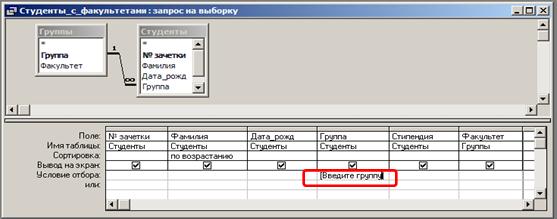 |
Рис. 12
При выполнении запроса Access выведет окно запроса, в заголовке которого стоит текст-запрос из бланка запроса (Рис. 13). После ввода названия группы и нажатия кнопки " ОК " на экране появиться результат запроса (Рис. 14).
 | |||
 | |||
Рис. 13 Рис.14
В режиме " Конструктора " запроса можно редактировать любой запрос, внеся в него такие изменения:
- задание новых критериев;
- изменение способа сортировки;
- отмена или задание отображаемых полей;
- добавление, удаление или изменение вычисляемых значений;
- добавление, удаление или перенос полей.
|
|
|
|
Дата добавления: 2014-01-05; Просмотров: 359; Нарушение авторских прав?; Мы поможем в написании вашей работы!